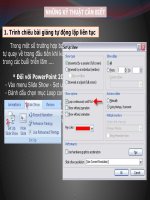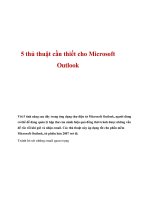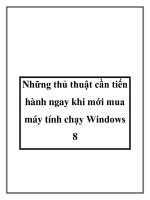Thủ thuật cần thiết
Bạn đang xem bản rút gọn của tài liệu. Xem và tải ngay bản đầy đủ của tài liệu tại đây (187.69 KB, 5 trang )
Key Win XP: J3K6F-YPPF3-X6DJM-W7CG2-2JX2T
Tiếp tục tìm HKEY_CURRENT_User \Software\Microsoft\Internet Explorer\Main\Start Page để vào
xoá hoặc thay đổi về địa chỉ HomePage vẫn dùng. Tim lai show desktop
Cách 1: Ban vào Start – Run , gõ:
regsvr32 /n /i:U shell32
.:: Cách khắc phụ c khi không đăng nh ậ p đư ợc vào Yahoo Messenger
8.x ::.
1. Nếu máy tính của bạn kết nối trực tiếp Internet mà không qua proxy thì bạn cần thiết lập
trong yahoo messenger: Vào phần messenger / messenger preferences sau đó chọn mục
connection. Tại cửa sổ này bạn chọn "no proxy" rồi chọn OK Sau đó bạn thiết lập trong IE
như sau: chạy IE sau đó bạn vào Tool / Internet Option, bạn chọn connection / LAN
setting. Bạn bỏ chọn mục proxy server rồi chọn OK / Bạn thử vào internet bằng IE, nếu
vào mạng thành công thì yahoo messenger đăng nhập bình thường.
2. Nếu máy tính của bạn kết nối máy tính thông qua Proxy Server (Ví dụ IP của Proxy
Server là: 10.16.30.11 chẳng hạn) thì bạn cần cấu hình Yahoo messenger và IE như sau:
Với Yahoo messenger : Vào phần messenger / messenger preferences sau đó chọn mục
connection. Tại cửa sổ này bạn chọn "use proxies", sau đó bạn chọn Enable Http proxy,
bạn gõ địa chỉ IP của server Proxy tại ô Server Name(Ví dụ 10.16.30.11), bạn gõ Port vào
Server Port, thông thường giá trị này là 8080 rồi chọn OK. Với IE bạn cũng vào
Tool/internet option/ connection/LAN setting. tại đây bạn chọn "automaticaly detect
setting" và "use a proxy server......" bạn gõ địa chỉ IP của Proxy server (ví dụ 10.16.30.11)
và port server(thông thường là 8080). bạn chọn OK. Bạn thử vào Internet bằng IE, nếu OK
thì yahoo messenger của bạn sẽ đăng nhập được.
3. Có một chú ý đó là: Yahoo messenger luôn đi cùng với IE. Có nghĩa là chỉ có những
thiết lập ở IE mới ảnh hưởng tới connection ở yahoo messenger. Mặc dù chúng ta có hoặc
không thiết đặt kết nối proxy tại FIREFOX thì nó cũng không ảnh hưởng gì tới quá trình
đăng nhập ở Yahoo messenger. Khi chúng ta thay đổi từ mạng kết nối trực tiếp tới Internet
sang Proxy server hoặc ngược lại thì chúng ta cũng phải thiết lập lại quá trình trên.
Dowload file Tualen
/>Tìm lại Folder Options, TaskManager, Regedit
Khi máy tính bị nhiễm một số loại virus hoặc thậm chí sau khi đã diệt sạch virus, bạn
không tìm thấy hàng chữ Folder Options trong menu Tools của cửa sổ My Computer
(hoặc Windows Explorer).
cũng như hàng chữ Task Manager bị mờ đi trong menu hiện ra khi bấm chuột phải lên
thanh taskbar, đồng thời bấm Start > Run, gõ regedit thì không chạy được. Để có lại ba
thành phần này, bạn thực hiện các cách sau:
Khôi phục Folder Options
Bạn bấm Start > Run, gõ gpedit.msc rồi bấm Enter. Ở cửa sổ Group Policy hiện ra, trong
khung bên trái, lần lượt bấm dấu cộng (+) trước các hàng chữ: User Configuration;
Administrative Templates; Windows Components; bấm chuột lên hàng chữ Windows
Explorer; bấm đúp chuột lên hàng chữ Remove the Folder Options menu item from the
Tools menu, bấm chọn Disable ở cửa sổ hiện ra và bấm OK.
Nếu vẫn chưa thấy Folder Options xuất hiện trong menu Tools, bạn thực hiện lại 2 lần thao
tác trên: Chọn Enable ở lần thứ nhất và Disable ở lần thứ hai.
Khôi phục Task Manager
Trong khung bên trái của cửa sổ Group Policy nói trên, bạn cũng lần lượt bấm dấu cộng
(+) trước các hàng chữ: User Configuration, Administrative Templates, System,
Ctrl+Alt+Del Options. Bấm đúp chuột lên hàng chữ Remove Task Manager trong khung
bên trái, bấm chọn Disable ở cửa sổ hiện ra, bấm OK.
Nếu Task Manager vẫn bị mờ hoặc thấy cửa sổ Windows Task Manager chỉ chớp lên khi
bấm tổ hợp 3 phím Ctrl + Alt + Del, bạn thực hiện lại thao tác trên với lựa chọn Enable và
Disable như ở phần Folder Options.
FPRIVATE "TYPE=PICT;ALT="
Khôi phục lệnh Regedit
Trong cửa sổ Group Policy, bạn lần lượt bấm dấu cộng (+) trước các hàng chữ: User
Configuration, Administrative Templates, System. Bấm đúp chuột lên hàng chữ Prevent
access to registry editing tools trong khung bên trái, bấm chọn Disable ở cửa sổ hiện ra,
bấm OK. Có thể bạn cũng sẽ phải thực hiện lại như khi khôi phục Folder Options, Task
Manager để chạy được lệnh này.
Sau khi khôi phục 3 thành phần trên, bạn khởi động lại máy tính. Nếu chúng tiếp tục bị mất
là máy tính của bạn vẫn còn bị nhiễm virus. Do vậy, bạn tiếp tục cập nhật chương trình diệt
virus đang dùng hoặc cài chương trình diệt virus khác để quét toàn bộ đĩa cứng và đĩa flash
USB.
Kinh nghiệm sửa các tập tin bị lỗi corrupt trong
Windows XP
Hệ thống windows vốn chứa rất nhiều các tập tin DLL trong hằng hà sa số thư viện liên
kết. Khi chạy một ứng dụng liên quan hệ thống, hay cài đặt và gỡ bỏ ứng dụng thường
xuyên…hẳn bạn sẽ thấy thông báo lỗi hệ thống file đã bị Corrupted (bị lỗi). Và vì thế đôi
khi gây ra sự trì trệ windows và còn làm giảm tốc độ hệ thống.
Tuy nhiên, thủ thuật nhỏ sau sẽ giúp bạn khắc phục việc Corrputed File trong windows XP
chỉ với vài thao tác đơn giản.
Đầu tiên, bạn bỏ đĩa CD đã cài đặt windows vào khay CD ROM. Sau đó, chọn Start > Run.
Gõ vào nội dung “sfc /scannow”. Lưu ý, không có dấu ngoặc “.
Khi đó, bạn chỉ việc chờ windows khắc phục các tập tin hệ thống bị Corrupt là có thể sử
dụng lại windows như khi cài đặt.
Lưu ý: các tập tin bị lỗi DLL liên quan đến thư viện liên kết động sẽ được ưu tiên chỉnh
sửa đầu tiên. Các tập tin hệ thống bị lỗi khác nằm ngoài DLL sẽ được chỉnh sửa sau cùng.
Quá trình chỉnh sửa rất lâu và vì thế bạn nên kiên nhẫn.
v
Dân trí) - Chúng ta đã từng biết đến những mẹo nhỏ trong Word như: bảo mật văn
bản, tăng tốc độ xử lý, chữa lỗi thường gặp. Trong đó, có thể nhắc đến hai thủ thuật
rất tiện lợi và phổ biến sau: sử dụng máy tính và chuyển font chữ trong Word.
Dùng máy tính trong word
Khi đang thao tác word, đôi khi bạn cần phải thực hiện các phép tính toán đơn giản như:
cộng, trừ, nhân, chia. Thay vì phải vào tiện ích máy tính (calculator) có sẵn trong máy tính
(việc làm này thường mất nhiều thời gian), người dùng có thể sử dụng máy tính được tích
hợp sẵn trong Word.
Máy tính này giúp bạn đưa ra kết quả của các phép toán cần tính một cách nhanh chóng và
tiện dụng. Để sử dụng được chức năng này trong word, trước tiên, bạn vào mục
Tools/Customize. Tiếp theo, bạn kích chuột vào tab Commands sẽ hiển thị ra cửa sổ sau:
Tại mục Categories bạn chọn Tools. Sau chi chọn Tools, tại cửa sổ Commands bạn chọn
Tools Caculate. Cuối cùng, bạn dùng chuột trái để kéo thả Tools Calculate vào bất kỳ
thanh công cụ nào bạn muốn. Ví dụ sau đây sẽ giúp bạn hiểu rõ hơn về cách sử dụng công
cụ máy tính trong Word.
Giả sử bạn cần thực hiện phép tính (5+3)/(3-1). Thật đơn giản, bạn chỉ cần bôi đen biểu
thức cần tính, sau đó nhấn chuột vào Tools Calculate. Kết quả của phép tính này sẽ được
hiển thị tại đáy cửa sổ, ngoài ra bạn có thể dùng lệnh Ctrl + V để dán kết quả vào.
Chuyển font chữ trong word
Vì một lý do nào đó, hai đoạn của một văn bản lại được đánh bởi font khác nhau, giả sử
đoạn trên dùng font .Vntime, phần còn lại sử dụng font Times New Roman, bạn không
muốn mất thời gian đánh lại toàn bộ văn bản trên, nếu vậy bạn có thể sử dụng tiện ích sau
chuyển đổi font chữ trong Unikey. Để thực hiện được chức năng này bạn cần có chương
trình Unikey, bạn có thể tải về miễn phí phần mền này từ trên mạng về.
Trước tiên, bạn mở file văn bản ra, sau đó bôi đen toàn bộ phần cần chuyển đổi font. Tiếp
theo, bạn kích chuột phải vào icon Unikey tại thanh công cụ. Tại menu của Unikey bạn
kích vào mục Chuyển nhanh. Sau khi kết thúc thao tác này, sẽ hiển thị ra dòng chữ
“Convert successfully” thông báo rằng bạn đã chuyển đổi font thành công. Cuối cùng, bạn
quay lại văn bản ban đầu và Paste lại vào đây.
shutdown -s –t hẹn tắt máy
shutdown -r-t Restart
lấy cọng dây thép nối 2 chân xanh lá cây và một chân đen (bất kì) lại với nhau
là nguồn chạy.
Tăng tốc độ Internet với Windows XP-chỉ 1 thao tác nhỏ
Windows XP có chứa một giải băng thông dự trữ, mà thông qua nó bạn có thể tăng tốc độ kết nối
Internet của bạn lên thêm 20%.
Bạn có thể thiết lập giới hạn của giải băng thông dữ trữ này từ 0 đến 100%. Nếu bạn muốn sử dụng
toàn bộ 100% vùng băng thông này, bạn phải thiết lập giới hạn còn được dữ trữ là 0%.
Thực hiện theo các bước sau để thiết lập giới hạn của băng thông:
- Đầu tiên, click nút Start, gõ “Gpedit.msc” vào hộp thoại Run và bấm Enter.
- Cửa sổ “Group Policy” hiện ra. Bạn tìm Adminitrative Template -> Network -> QoS Packet
Scheduler.
- Tại cửa sổ bên phải, click đôi vào "limit reservable bandwidth", chọn “Enable” vào thay đổi
“bandwidth limit %” thành 0.
- Cuối cùng, đóng cửa sổ Group Policy, và khởi động lại máy tính.
Bây giờ bạn hãy xem thử tốc độ kết nối Internet của máy tính bạn đã được cải thiện đựợc chút ít
nào chưa?
Tạo shortcut Shutdown & Restart trên desktop:
a) Shutdown:
Click phải vào desktop -> New -> Shortcut -> gõ vào khung
trống dòng lệnh: shutdown.exe -s -t 0 (chú ý có khoảng trắng ,
cuối cùng là số 0) -> OK
b) Restart:
Tương tự như trên, nhưng thay vì shutdown.exe -s -t 0 thì đổi
lại shutdown.exe -r -t 0 ->OK
Khi tạo xong sẽ chưa có biểu tượng như trong hình, chuột
phải vào shortcut -> properties -> ở thẻ Shortcut chọn Change
icon -> chọn biểu tượng thích hợp -> OK